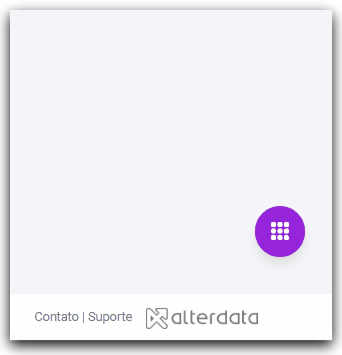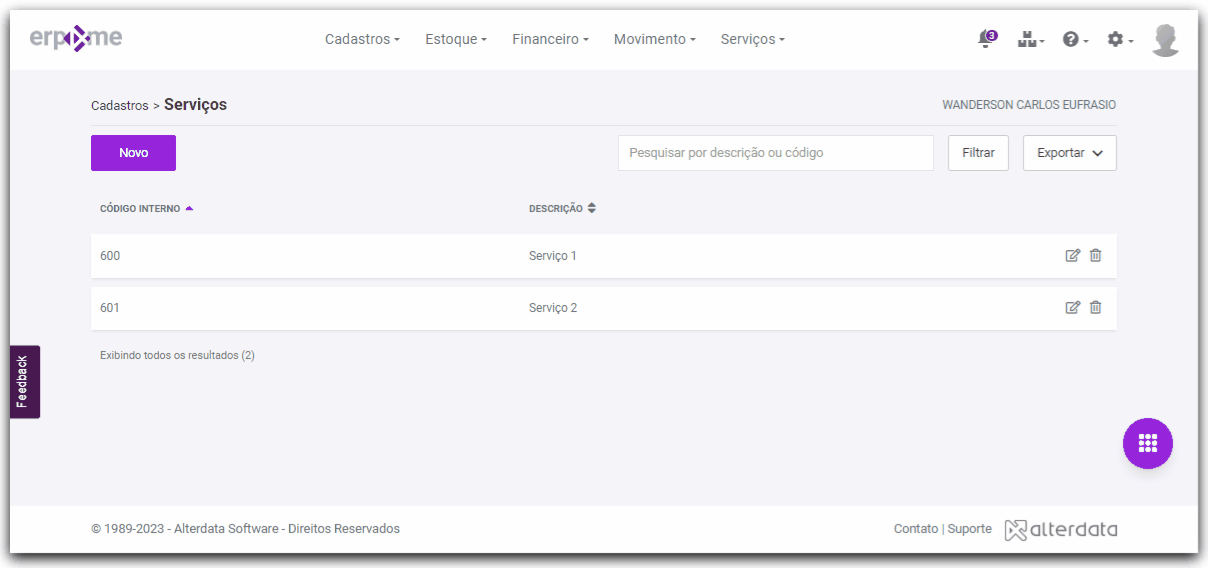Utilize as funcionalidades de consulta do Extrato Consolidado no ERP4ME.
Ao acessar o Extrato Consolidado, o Tour guiado será exibido, apresentando um passo a passo para te auxiliar na análise do fluxo de movimentações financeiras, ao passo que você pode visualizar todas as contas ao mesmo tempo.
Acessar o Tour Novamente
Se você finalizou o tour e precisa visualizá-lo novamente, siga os passos:
- Acesse o ERP4ME.
- Clique em Financeiro.
- Clique em Extrato Consolidado.
- Clique em Ferramentas de ajuda.
- Clique em Tour de funcionalidades.
Ferramentas de Ajuda
- Acesse o ERP4ME.
- Clique em Financeiro.
- Clique em Extrato Consolidado.
- Clique em Ferramentas de ajuda e você pode acessar Artigos da base de conhecimento, o Tour de Boas-vindas do ERP4ME.
Artigos
São dicas rápidas e específicas da Base de Conhecimento do ERP4ME sobre alguma particularidade de determinado recurso do sistema, sem precisar consultar na documentação completa do sistema.
Vídeos
Acesso aos vídeos sobre os recursos dos ERP4ME!Isso mesmo! Eles estão presentes em diversas funcionalidades do sistema.
Você pode minimizar e até ampliar o vídeo em um player e continuar assistindo enquanto utiliza os recursos do sistema. É mais uma funcionalidade para aprimorar sua jornada no ERP4ME.
Você utiliza o navegador Firefox?
Se este é seu caso, fique atento!
Por incompatibilidade com o navegador Firefox, o recurso Picture in Picture estará removido da Ferramenta de Ajuda do ERP4ME!
Ah! Você utiliza Chrome ou Edge? Então sorria, porque o recurso está disponível para você!Picture in PictureRecurso que te permite continuar a assistir um vídeo em tela minimizada enquanto navega pelos menus do sistema, que te agrega:
- Melhoria na sua experiência com o ERP4ME;
- Melhor proveito e economia do seu tempo;
- Facilitador para sua compreensão e usabilidade do sistema!
Esse recurso está presente nos menus Cadastro / Estoque, Financeiro / Cadastros, Movimento / Geral e Relatórios do ERP4ME.
Tour de Funcionalidades
Dependendo da funcionalidade que estiver utilizando, você também terá tutoriais guiados nos recursos do sistema para te auxiliar na realização de novos cadastros, lançamentos, filtragem, entre outros. Por meio desta opção, você voltar a visualizar o "Tour", caso o tenha fechado ou finalizado.
Boas-vindas
Acesse o Tour de boas-vindas para te ajudar a aproveitar ao máximo todas as funcionalidades do sistema.
Durante a exibição do Tour de boas-vindas, as Ferramentas de Ajuda ficarão bloqueadas para ação até a conclusão do tour de boas-vindas.
Ah! Se deseja informações sobre o que basicamente você precisa ter instalado, configurado ou cadastrado para laçar e emitir suas notas (NF-e, NFC-e, NFS-e), consulte os Primeiros Passos do: ERP for Me - Contador, ERP for Me - Financeiro, ERP for Me - Movimento.
Filtrar Extrato Consolidado
Utilize esta opção para visualizar o que saiu ou entrou em todas as contas do sistema.
- Acesse o ERP4ME.
- Clique em Financeiro.
Clique em Extrato Consolidado.
Clique em Filtro para determinar os parâmetros de filtragem.
Selecione o período de consulta.
- (Opcional) No campo Conta, selecione as contas que deseja visualizar.
- (Opcional) No campo Categorias, selecione as categorias que pretende visualizar.
- (Opcional) No campo Nome Pessoa, selecione as pessoas que quer visualizar.
- (Opcional) Clique em Restaurar filtro.
- Clique em Filtrar para concluir o filtro.
Atualizar Extrato Consolidado
- Acesse o ERP4ME.
- Clique em Financeiro.
Clique em Extrato Consolidado.
Clique em Atualizar.
Exportar Extrato Consolidado em CSV
- Acesse o ERP4ME.
- Clique em Financeiro.
Clique em Extrato Consolidado.
Clique em Exportar CSV.
Os dados do extrato serão exportados para uma planilha em formato .csv.
Por padrão o arquivo será exportado para o diretório: C:\Downloads.
Exportar Extrato Consolidado em PDF
- Acesse o ERP4ME.
- Clique em Financeiro.
Clique em Extrato Consolidado.
Clique em Exportar PDF.
Por padrão o arquivo será exportado para o diretório: C:\Downloads.